目录
针对有全屏且任务栏设置隐藏习惯,但是隐藏任务栏后情况,在电脑上看不到微信PC端新消息的问题进行以下方案解决,前提是电脑为Win10系统,手机为安卓手机,如果不是安卓手机,则请按crtl+w或Alt+F4
一、目的
- 实现微信PC端新消息通知弹出,对接Windows通知,实现类似Mac微信通知,如图所示:

-
格式为 通知标题:消息发送者或群名,通知内容:具体的消息内容
-
微信消息主窗口打开则不进行通知提醒,微信消息主窗口关闭(不是最小化)后则新消息通知
-
最小化微信消息窗口,来新消息不提醒,win10任务栏会自动显示并且闪烁微信任务栏图标
二、准备:
- 安装Python环境,win10如何安装Python自行度娘,目的是使用Python来对接Windows通知接口
- 手机安装 SmsForwarder短信转发器应用,应用商店应该能下载,如果没有,去 SmsForwarder: 短信转发器
 https://gitee.com/pp/SmsForwarder官网进行下载
https://gitee.com/pp/SmsForwarder官网进行下载
三、实现逻辑:
-
SmsForwarder短信转发器监听安卓手机的微信新消息弹出,并在SmsForwarder短信转发器中配置监听规则与转发通道,将微信新消息转发到Python发布出去的端口中
-
Python编写脚本实现消息的获取和对接Windows通知API接口,将获取到的消息解析并调用通知API将消息提示出来
四、具体实现:
-
SmsForwarder短信转发器配置如下
1、发送通道->右上角+新增->选择Webhook类型

2、通道名称随意起名,请求方式为GET,Webhook Server地址写电脑Python脚本启动后的IP地址+端口号,消息模板固定为[msg]
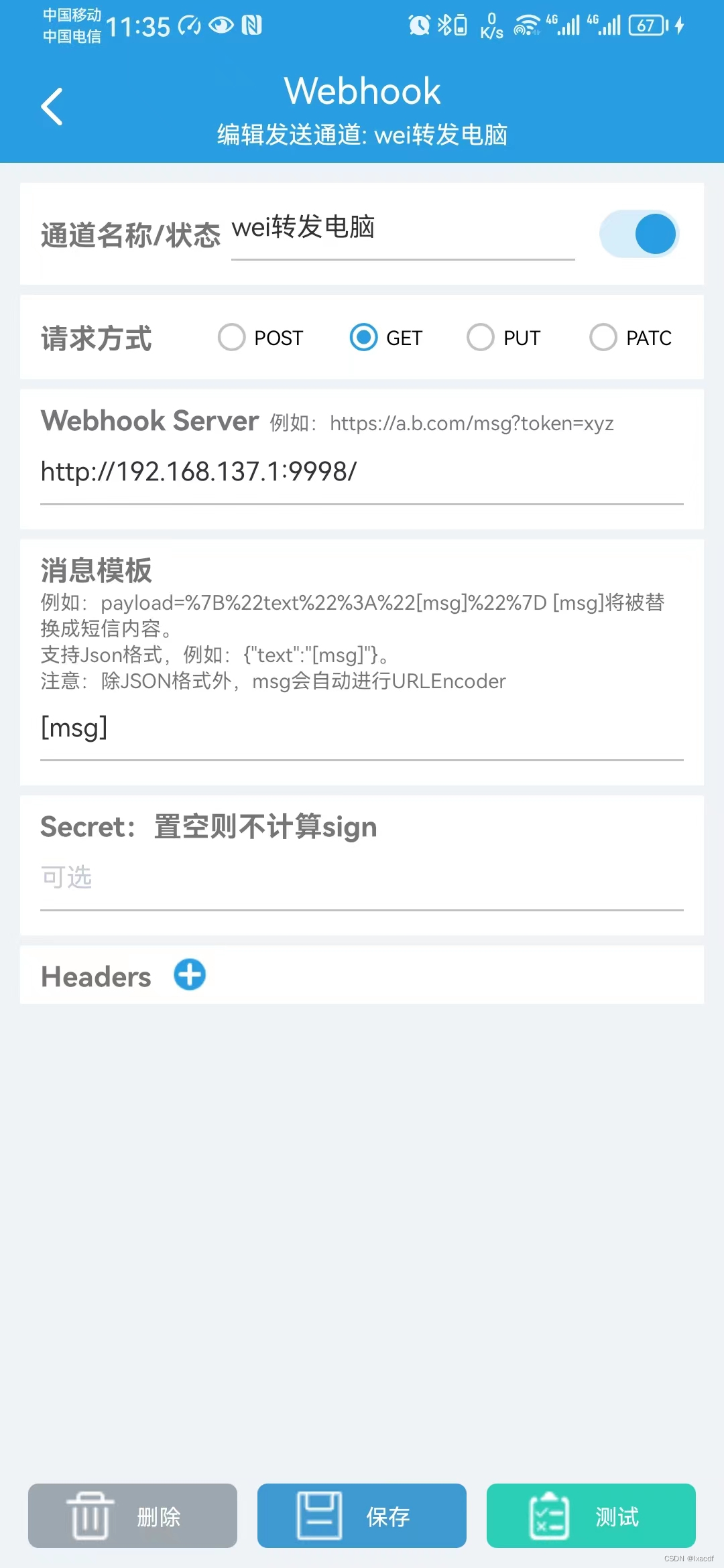
3、转发规则->右上角+新增->选择刚新建的发送通道
匹配字段:APP包名
匹配模式:是
匹配的值:com.tencent.mm,也可以使用已安装列表直接搜索微信,自动会带出来匹配的值
启用自定义模板,模板内容:{{通知标题}}$$${{通知内容}},$$$这个是用来分割内容的,在Python脚本中定义好,用其他分隔符也可以,只要和Python脚本中分割字符串对应上即可
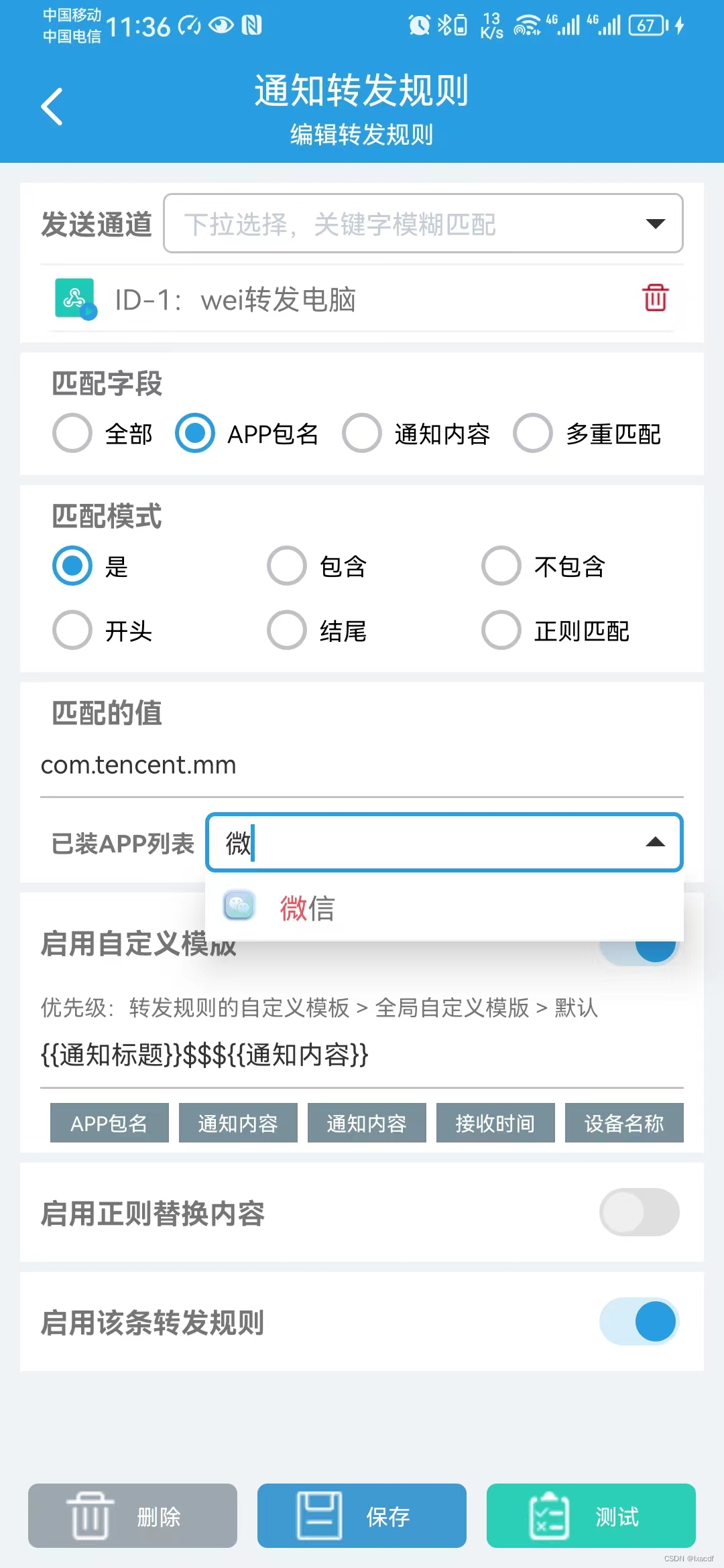
4、通用设置
转发应用通知:开启
开启启动:开启
忽略电池优化设置:开启

-
Python脚本内容如下:
from flask import Flask, request
from winotify import Notification
import urllib.parse
import win32gui
import win32con
app = Flask(__name__)
@app.route('/') # 获取url信息
def getUrlInfo():
# 完整url
url = request.url
# 主机部分
hostUrl = request.host_url
# 访问路径
fullPath = request.full_path
# 处理空格转为+的问题
fullPath = fullPath.replace('+', ' ')
# 输出
print('收到推送任务,推送内容是:' +
str(
urllib.parse.unquote(
fullPath.split("/?")[1]
)
).replace('+', ' ', 1)
)
# 接收到的内容
content = str(
urllib.parse.unquote(fullPath.split("/?")[1])
).replace('+', ' ', 1)
hwnd = win32gui.FindWindow("WeChatMainWndForPC", u"微信")
if win32gui.IsWindowVisible(hwnd):
print('不推送')
return "not push"
else:
print('推送开始')
titleNameCheck = "$$$" in content
if titleNameCheck == True:
nickname = content.split("$$$")[0]
weixinMsg = content.split("$$$")[1]
else:
nickname = '微信消息通知'
weixinMsg = content
# 开发Push通知
# toaster = ToastNotifier()
# toaster.show_toast(title=nickname, msg=weixinMsg,icon_path="logo.ico", duration=5)
toast = Notification(
app_id = "微信",
title = nickname,
msg = weixinMsg,
icon = "D:/noticeWeChatMsg/weixin.png"
)
toast.show()
print('推送结束')
return "push ok"
# def notify(hwnd, msg, wparam, lparam):
# # print("notify", msg)
# if lparam == win32con.WM_LBUTTONDBLCLK: # 双击左键
# print("双击左键", msg)
# pass
# elif lparam == win32con.WM_RBUTTONUP: # 右键弹起
# print("右键弹起", msg)
# pass
# elif lparam == win32con.WM_LBUTTONUP: # 左键弹起
# print("左键弹起", msg)
# pass
# return True
# wc = win32gui.WNDCLASS()
# wc.hInstance = win32gui.GetModuleHandle(None)
# wc.lpszClassName = "微信新消息通知"
# wc.style = win32con.CS_VREDRAW | win32con.CS_HREDRAW
# wc.lpfnWndProc = notify
# classAtom = win32gui.RegisterClass(wc)
# hwnd = win32gui.CreateWindow(
# classAtom,
# "tst2",
# win32con.WS_OVERLAPPEDWINDOW,
# win32con.CW_USEDEFAULT,
# win32con.CW_USEDEFAULT,
# win32con.CW_USEDEFAULT,
# win32con.CW_USEDEFAULT,
# None,
# None,
# None,
# None
# )
# notify_id = (
# hwnd,
# 0,
# win32gui.NIF_ICON | win32gui.NIF_MESSAGE | win32gui.NIF_TIP,
# win32con.WM_USER + 20,
# win32gui.LoadIcon(
# 0,
# win32con.IDI_APPLICATION
# ),
# "微信新消息通知"
# )
# win32gui.Shell_NotifyIcon(0, notify_id)
# win32gui.PumpMessages()
# 在指定IP和端口开启HTTP服务
if __name__ == '__main__':
app.run(debug=False, host='192.168.137.1', port=9998)-
通知图标微信图片源自微信官方资源
 https://developers.weixin.qq.com/doc/oplatform/Downloads/Design_Resource.html,将图片和脚本放置同一个目录文件夹下,将脚本内容与图片位置对应上:
https://developers.weixin.qq.com/doc/oplatform/Downloads/Design_Resource.html,将图片和脚本放置同一个目录文件夹下,将脚本内容与图片位置对应上:

# 改成实际的图片存放位置这是放到D:/noticeWeChatMsg/文件夹下
icon = "D:/noticeWeChatMsg/weixin.png" -
安装完毕Python后,在运行脚本之前需要在本地安装脚本中所依赖的第三方库,使用pip install 模块名称进行安装,例如:
pip install flask-
在脚本所在目录下Python执行脚本
python noticeWeChatMsg.py
启动后浏览器访问 http://192.168.137.1:9998?推送内容三生三世 可进行测试,看是否推送到Windows通知,如下图所示:

-
电脑开启热点,手机连接电脑热点,使用转发规则进行发送测试,右下角出现通知内容则算成功
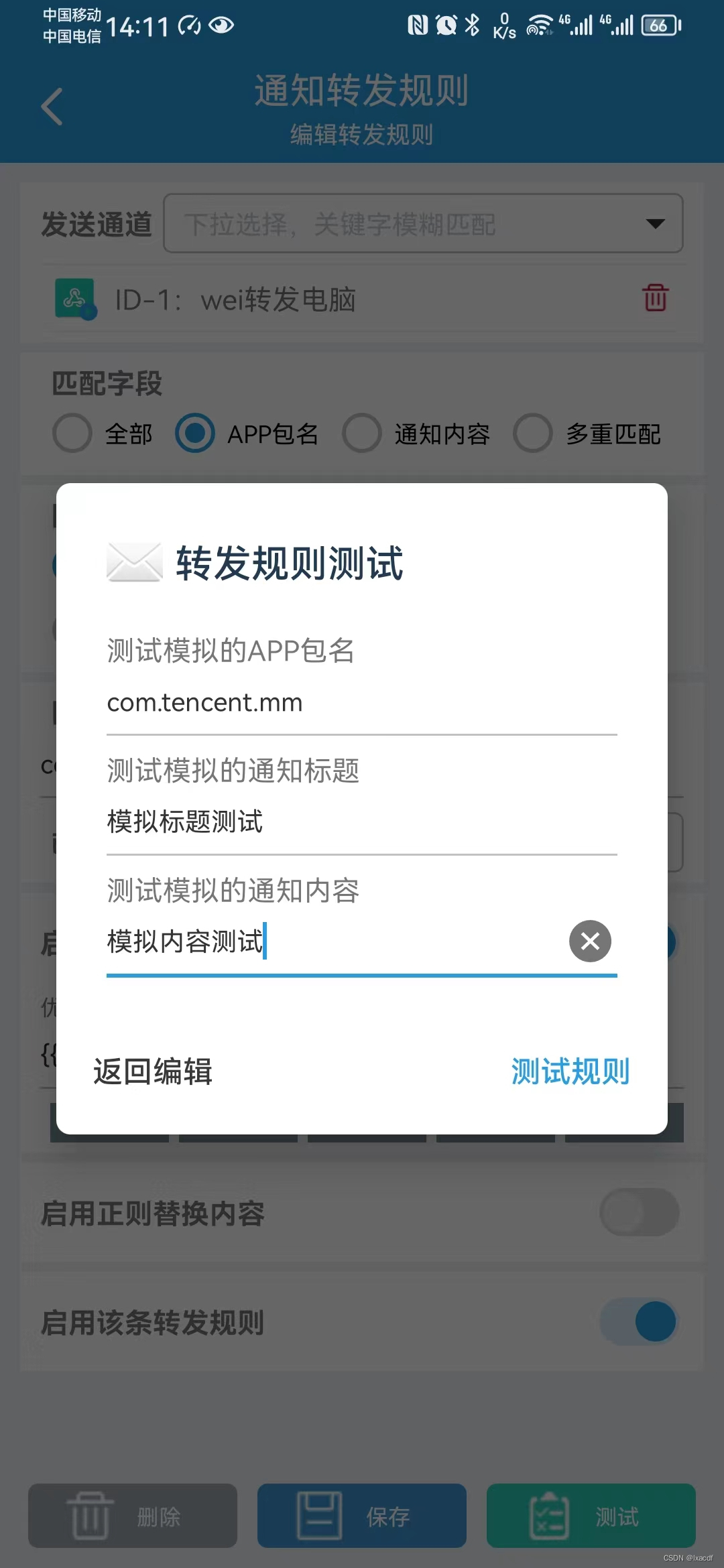

五、最终效果图:


参考文章:
Python实现Windows弹出微信消息通知(可显示发送人和消息内容) https://segmentfault.com/a/1190000042388968
https://segmentfault.com/a/1190000042388968





















 916
916










